このページでは、複数レコードテーブル作成プラグインを使用して、条件に応じて複数のレコードからテーブルを作成する手順を確認できます。
条件に基づいて、複数のレコードから自動でテーブルを作成します。
できること
条件に応じて複数のレコードからテーブルを作成することで、マスタから特定のレコードを絞り込んでテーブル作成ができます。
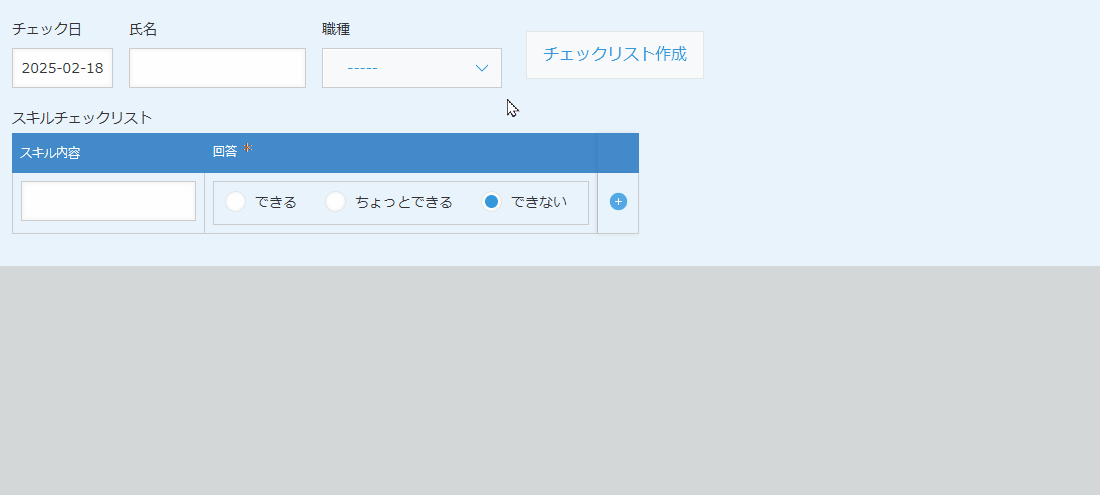 スキルチェックアプリで、職種に応じてスキルチェックリストに読み込まれる項目を変更しました
スキルチェックアプリで、職種に応じてスキルチェックリストに読み込まれる項目を変更しました
「今すぐ試す!」をクリックすると kintone のログイン画面が開き、
ログイン後すぐに実際の機能をお試しいただけます。
| 注意事項 ※機能を試す前に必ずご確認ください。 1.機密情報、個人情報、その他不適切な情報を登録しないこと 2.利用者のIPアドレスやそれに基づく行動を環境提供元のパートナーが確認できる権限を持っていること 3.サービス環境に過剰な負荷がかかるような利用を避けること 4.デモ環境の利用開始により上記注意事項に同意したものとみなす |
利用シーン
- スキルチェックアプリで、職種に応じてスキルチェックリストに読み込まれる項目を変更する
必要なアプリ・プラグイン
アプリ
以下のボタンをクリックするとアプリテンプレートがダウンロードできます。
運用中のアプリでも設定が可能です。
今回の設定内容(設定手順)に基づいて、作成したい方はアプリテンプレートをダウンロードしてください。
プラグイン
まだkintoneにプラグインをインストールしていない方は、30日間のお試し申込をしてプラグインをご利用ください。
設定手順
- 取得先アプリと取得元アプリを用意します。
取得先アプリにはテーブルフィールドを設定し、取得元アプリにはそれに対応するフィールドを設定します。
また、取得先アプリには、ボタン設置用のスペースフィールドも用意しておきましょう。
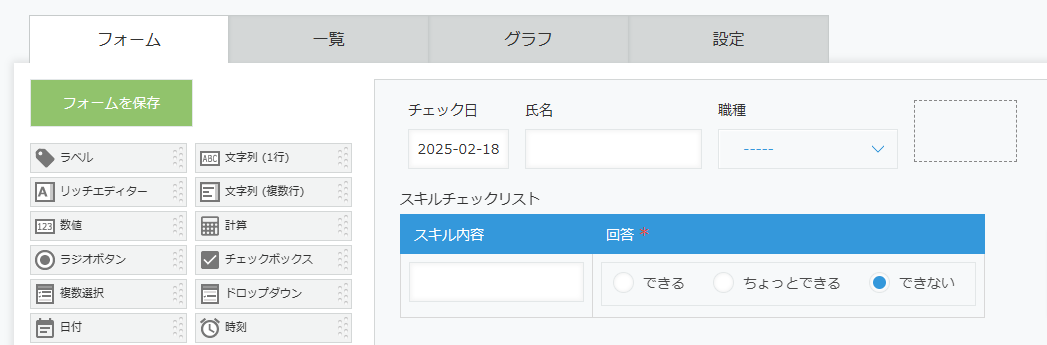 スキルチェックアプリ(取得先アプリ)
スキルチェックアプリ(取得先アプリ)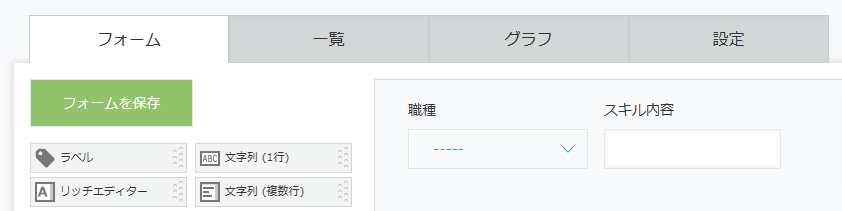 スキルマスタアプリ(取得元アプリ)
スキルマスタアプリ(取得元アプリ)アプリテンプレートを利用する場合は、既に設定済です。
- 取得先アプリにプラグインを追加し、設定画面を開きます。
複数のレコードを使ってテーブルを作成するを参考に、テーブル作成タイミング設定とマッピング設定を行いましょう。
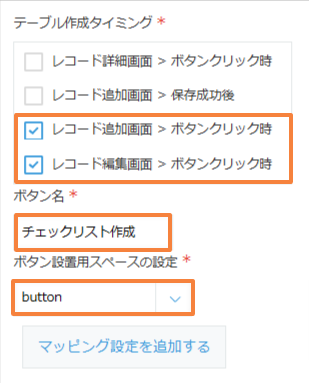 テーブル作成タイミング設定
テーブル作成タイミング設定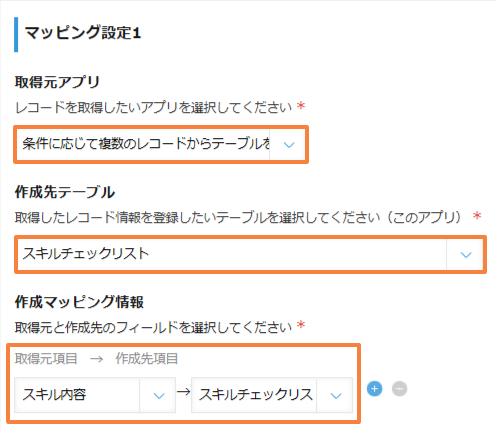
マッピング設定 - 最後に、フィールドの値で絞り込みの設定を行います。
今回の例では、取得元と取得先で「職種」の値が一致するフィールドのみ、レコードの取得を行います。
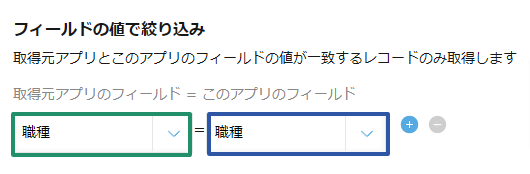
-レコードの一覧-02-18-2025_06_17_PM.png) 取得元のマスタアプリ
取得元のマスタアプリ-新しいレコード-02-18-2025_06_16_PM.png)
取得先のチェックリストアプリ設定が完了したら、保存ボタンを押して、アプリを更新します。
完成
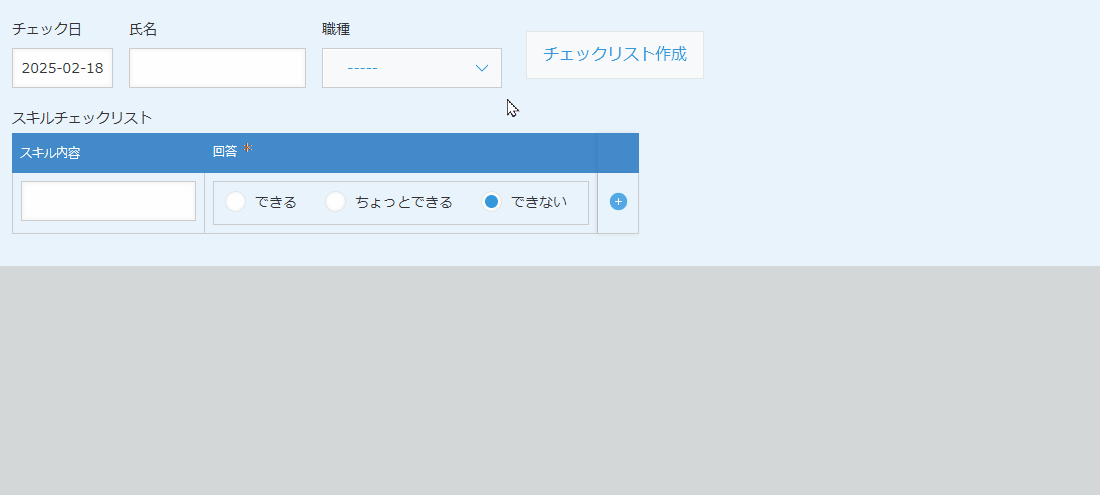
プラグインのお悩みを解決する3つの方法
30日間無料お試し申込み
CrenaPluginは、自社のkintone環境で『30日間』無料でお試しいただけます。
お試しをご希望の方は、下のボタンををクリックし、『お試し申込フォーム』よりお申し込みください。
ご利用までの流れ

※ 直接お問い合わせの場合は 「contact@create-new-air.com」までご連絡ください。
「こんなの欲しかった!」が見つかる。CrenaPlugin。
CrenaPluginには、業務に合わせて選べる豊富なプラグインが揃っています。
プラグインを一つのメーカーで統一することで、機能の干渉を抑え、安心して組み合わせて使うことが可能です。
日々の業務をもっとスムーズに、もっと便利に。CrenaPluginは、現場の声を反映しながら常に進化を続けています。
まずは、あなたの環境で“使いやすさ”を体感してください。






